2019.5 OPEL INSIGNIA BREAK ESP
[x] Cancel search: ESPPage 75 of 93
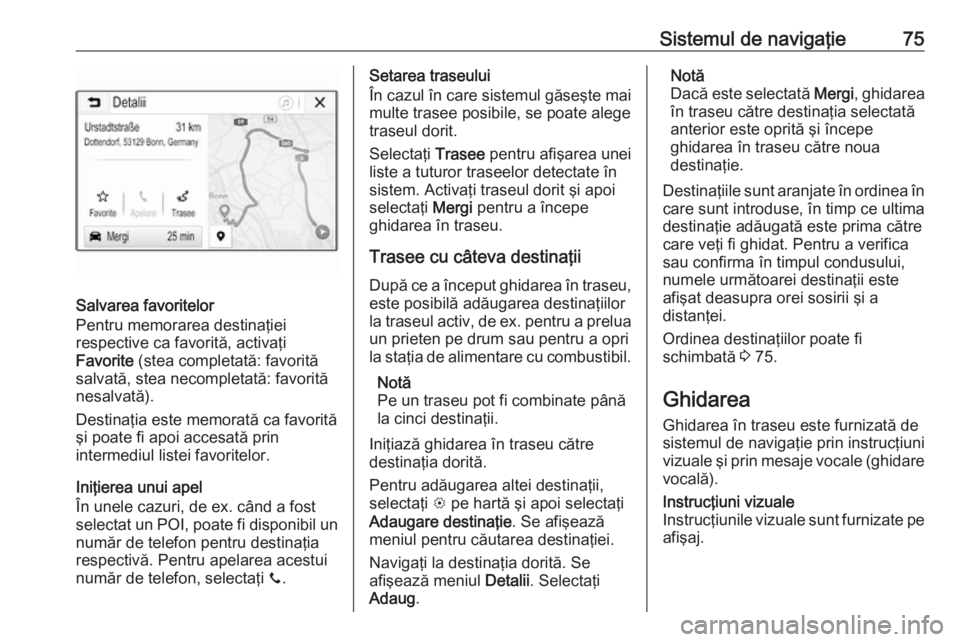
Sistemul de navigaţie75
Salvarea favoritelor
Pentru memorarea destinaţiei
respective ca favorită, activaţi
Favorite (stea completată: favorită
salvată, stea necompletată: favorită
nesalvată).
Destinaţia este memorată ca favorită
şi poate fi apoi accesată prin
intermediul listei favoritelor.
Iniţierea unui apel
În unele cazuri, de ex. când a fost
selectat un POI, poate fi disponibil un
număr de telefon pentru destinaţia
respectivă. Pentru apelarea acestui
număr de telefon, selectaţi y.
Setarea traseului
În cazul în care sistemul găseşte mai
multe trasee posibile, se poate alege
traseul dorit.
Selectaţi Trasee pentru afişarea unei
liste a tuturor traseelor detectate în
sistem. Activaţi traseul dorit şi apoi selectaţi Mergi pentru a începe
ghidarea în traseu.
Trasee cu câteva destinaţii După ce a început ghidarea în traseu,
este posibilă adăugarea destinaţiilor
la traseul activ, de ex. pentru a prelua
un prieten pe drum sau pentru a opri
la staţia de alimentare cu combustibil.
Notă
Pe un traseu pot fi combinate până
la cinci destinaţii.
Iniţiază ghidarea în traseu către
destinaţia dorită.
Pentru adăugarea altei destinaţii,
selectaţi L pe hartă şi apoi selectaţi
Adaugare destinaţie . Se afişează
meniul pentru căutarea destinaţiei.
Navigaţi la destinaţia dorită. Se
afişează meniul Detalii. Selectaţi
Adaug .Notă
Dacă este selectată Mergi, ghidarea
în traseu către destinaţia selectată anterior este oprită şi începe
ghidarea în traseu către noua
destinaţie.
Destinaţiile sunt aranjate în ordinea în
care sunt introduse, în timp ce ultima
destinaţie adăugată este prima către
care veţi fi ghidat. Pentru a verifica
sau confirma în timpul condusului,
numele următoarei destinaţii este
afişat deasupra orei sosirii şi a
distanţei.
Ordinea destinaţiilor poate fi
schimbată 3 75.
Ghidarea
Ghidarea în traseu este furnizată de
sistemul de navigaţie prin instrucţiuni
vizuale şi prin mesaje vocale (ghidare vocală).Instrucţiuni vizuale
Instrucţiunile vizuale sunt furnizate pe afişaj.
Page 76 of 93

76Sistemul de navigaţie
Notă
Când ghidarea în traseu este activă
şi aplicaţia sistemului de navigaţie
nu este aplicaţia afişată în prezent,
manevrele de viraj sunt indicate prin
mesaje pop-up, afişate în partea
superioară a ecranului.
Comanda vocală
Comenzile vocale ale sistemului de
navigaţie anunţă direcţia de urmat la
apropierea de o intersecţie.
Pentru activarea funcţiei de mesaje
vocale 3 65.Atingeţi săgeata mare de răsucire din
partea stângă a ecranului pentru
redarea ultimei instrucţiuni cu
comandă vocală.
Pornirea şi anularea ghidării pe
traseu
Pentru a începe ghidarea în traseu,
selectaţi Mergi din meniul Detalii
după ce a fost selectată o destinaţie
3 70.
Pentru anularea ghidării în traseu,
selectaţi Anulare din partea stângă a
ecranului 3 65.
Lista destinaţiilor Lista Destinaţii conţine toate
destinaţiile care aparţin traseului activ
în prezent.
Atingeţi j din câmpul pentru timp şi
pentru distanţă. Se afişează lista
Destinaţii .
În cazul în care este disponibil un
număr de telefon, selectaţi y pentru
iniţierea unui apel telefonic.
Pentru schimbarea ordinii
destinaţiilor, selectaţi h din câmpul
destinaţiilor a căror poziţie va fi
schimbată. Ordinea este rearanjată,
iar destinaţia selectată este setată la
prima poziţie.
Pentru a şterge o destinaţie de pe
traseu, selectaţi e în câmpul
destinaţiei respective. Destinaţia este ştearsă, iar traseul este rearanjat.
Page 77 of 93

Sistemul de navigaţie77Lista virajelorUrmătoarea manevră de viraj este
afişată în partea stângă a ecranului.
Selectaţi a sub indicaţia manevrei
pentru a afişa lista virajelor. Lista
virajelor conţine toate virajele viitoare de pe traseul activ.
Pentru afişarea pe hartă a unei
manevre de viraj, derulaţi prin listă şi
atingeţi manevra dorită. Harta face un salt la locaţia respectivă de pe hartă.
Pentru a evita secţiunea unui traseu,
selectaţi n alături de manevra de viraj
respectivă. Se afişează simbolul m.
Pentru a recalcula traseul fără
secţiunea respectivă a traseului,
selectaţi m. Se schimbă traseul.
Selectaţi săgeata de deasupra listei pentru a reveni la ecranul normal alhărţii sistemului de navigaţie.
Setări în trafic Sunt disponibile opţiuni diferite
referitoare la evenimentele din trafic.
Listă trafic
Lista traficului conţine toate
evenimentele din trafic detectate de
sistem.
Pentru accesarea listei traficului, selectaţi L pe hartă şi apoi Listă
trafic . Se afişează lista.
Dacă este activă ghidarea în traseu,
alegeţi între file:
● Pe traseu : evenimente din trafic
de-a lungul traseului activ
● În apropiere : evenimente din
trafic aproape de locaţia curentă
a autovehiculului
Evenimente din trafic
Dacă este necesar, derulaţi la
evenimentul din trafic dorit.
Pentru afişarea informaţiilor
suplimentare, selectaţi evenimentul
din trafic respectiv.Sortarea listei
Lista din apropiere poate fi organizată
în două moduri diferite.
Page 78 of 93

78Sistemul de navigaţiePentru schimbarea ordinii de sortare,
selectaţi l din colţul din dreapta sus
al ecranului. Se afişează meniul
Sortare evenimente din trafic .
Activaţi opţiunea dorită.
Post de radio trafic
Canalul cu mesaje din trafic care
furnizează informaţiile din trafic poate
fi setat personal dacă se doreşte
acest lucru.
Selectaţi L de pe hartă pentru a afişa
meniul Opţiuni. Selectaţi Setările
sistemului de navigaţie şi apoi
Resurse trafic .
Se afişează o listă a tuturor posturilor din trafic disponibile în prezent.
Implicit, Auto este activat. Postul este
adaptat automat de sistem.
Pentru primirea informaţiilor din trafic de la un anumit post, activaţi postul
respectiv.
Funcţia de evitare a traficului
Când sistemul stabileşte un traseu
către o destinaţie, se ţine cont de
evenimentele din trafic.În timpul ghidării active în traseu,
acesta poate fi modificat conform
mesajelor primite din trafic.
Pentru setarea parametrilor pentru
aceste modificări, selectaţi L pe hartă
pentru afişarea meniului Opţiuni.
Selectaţi Setările sistemului de
navigaţie , Opţiuni de ghidare şi apoi
Redir. autom. pt evitare trafic .
Pentru modificarea automată a
traseului conform noilor mesaje din
trafic, activaţi Redirecţionare
automată .
Pentru a fi consultaţi la modificarea
unui traseu, activaţi Întreabă
întotdeauna .
Dacă nu se doresc traseele
modificate, activaţi Niciodată.
Setările traseului
Se pot seta parametrii pentru
selectarea şoselei şi a traseului.
Tipuri de şosele
Dacă se doreşte, se pot evita anumite tipuri de şosele.Selectaţi L de pe hartă pentru a afişa
meniul Opţiuni. Selectaţi Evită pe
traseu şi apoi activaţi tipurile de
şosele pe care să le evitaţi.
Notă
Dacă ghidarea în traseu este activă la schimbarea setărilor pe şosea,
traseul este recalculat conform
noilor setări.
Tipul traseului
Pentru setarea tipului traseului,
selectaţi L pe hartă pentru afişarea
meniului Opţiuni. Selectaţi Setările
sistemului de navigaţie , Opţiuni de
ghidare şi apoi Tip de traseu .
Activaţi opţiunea dorită: ● Cel mai rapid pentru cel mai rapid
traseu
● Ecologic pentru un traseu care
permite condusul ecologic
Page 80 of 93

80TelefonulTelefonulInformaţii generale.......................80
Conectarea la Bluetooth ..............81
Funcţionarea ................................ 83
Telefonul mobil şi echipamentul
radio CB ....................................... 87Informaţii generale
Funcţia telefon vă oferă posibilitatea
de a purta conversaţii la telefonul
mobil prin intermediul microfonului
din autovehicul şi al difuzoarelor
autovehiculului, precum şi de a utiliza
cele mai importante funcţii ale
telefonului mobil prin intermediul
sistemului Infotainment din
autovehicul. Pentru a se putea utiliza
funcţia telefon, telefonul mobil trebuie
să fie conectat la sistemul
Infotainment prin Bluetooth.
Nu toate funcţiile portalului de
telefonie sunt suportate de toate
telefoanele mobile. Funcţiile
utilizabile ale telefonului depind de
telefonul mobil respectiv şi de
furnizorul de servicii de telefonie
mobilă. Informaţii suplimentare
privind acest aspect se pot găsi în
instrucţiunile de operare ale
telefonului mobil sau de la furnizorul
de servicii de reţea.Informaţii importante privind
utilizarea şi siguranţa în trafic9 Avertisment
Telefoanele mobile afectează
mediul înconjurător. Din acest
motiv, au fost elaborate
reglementări şi instrucţiuni de
siguranţă. Familiarizaţi-vă cu
indicaţiile respective înainte de
folosirea funcţiei telefon.
9 Avertisment
Utilizarea facilităţii handsfree în
timpul conducerii poate fi
periculoasă deoarece
concentrarea şoferului se reduce
în cursul unei convorbiri
telefonice. Parcaţi vehiculul
înainte de a folosi funcţia hands-
free. Respectaţi prevederile din
ţara în care vă aflaţi.
Nu uitaţi să respectaţi
reglementările speciale aplicabile
în anumite zone şi să dezactivaţi
întotdeauna telefonul mobil, dacă
Page 81 of 93

Telefonul81utilizarea acestuia este interzisă,
dacă telefonul mobil poate cauza
interferenţe sau dacă pot apărea
situaţii periculoase.
Funcţia Bluetooth
Funcţia telefon este certificată de
Bluetooth Special Interest Group
(SIG).
Informaţii suplimentare despre
specificaţii se găsesc pe internet, la
adresa http://www.bluetooth.com.
Conectarea la Bluetooth
Bluetooth este un standard radio
pentru realizarea conexiunilor fără fir
cu telefoane mobile, de ex. telefoane
mobile, smartphone-uri sau alte
dispozitive.
Sincronizarea şi conectarea
dispozitivelor Bluetooth la sistemul
Infotainment se realizează prin
intermediul meniului Bluetooth.
Sincronizarea este schimbul codului PIN între dispozitivul Bluetooth şi
sistemul Infotainment.
Meniul Bluetooth
Apăsaţi ; şi apoi selectaţi Setări.
Selectaţi Bluetooth pentru a afişa
meniul Bluetooth.
Sincronizarea unui dispozitiv
Informaţii importante ● Pot fi sincronizate până la zece dispozitive la sistem.
● Puteţi conecta un singur dispozitiv sincronizat la sistemul
Infotainment într-o sesiune de
conectare.
● Sincronizarea trebuie efectuată o
singură dată, în afară de cazul în care dispozitivul a fost şters din
lista de dispozitive sincronizate.
Dacă dispozitivul a fost conectat
anterior, sistemul Infotainment
stabileşte conexiunea automat.
● Funcţionarea Bluetooth descarcă în mod considerabil
bateria dispozitivului. Prin
urmare, conectaţi dispozitivul la
portul USB pentru încărcare.
Sincronizarea unui dispozitiv nou 1. Activaţi funcţia Bluetooth a dispozitivului Bluetooth. Pentru
informaţii suplimentare, consultaţi instrucţiunile de operare a
dispozitivului Bluetooth.
2. Apăsaţi ; şi selectaţi Setări pe
afişaj.
Selectaţi Bluetooth şi apoi
Management dispozitv pentru a
afişa meniul respectiv.
Page 82 of 93

82Telefonul
Notă
Dacă nu este conectat niciun
telefon, meniul Management
dispozitv poate fi accesat şi prin
meniul de telefon: Apăsaţi ; şi apoi
selectaţi Telefon.
3. Atingeţi Căutare dispozitiv . Toate
dispozitivele Bluetooth vizibile din zonă sunt afişate într-o listă nouă
de căutare.
4. Atingeţi respectivul dispozitiv Bluetooth.
5. Confirmaţi procedura de asociere:
● Dacă suportă SSP (sincronizarea simplă
securizată):
Confirmaţi mesajele de la
sistemul Infotainment şi de la
dispozitivul Bluetooth.
● Dacă nu suportă SSP (sincronizarea simplă
securizată):
La sistemul Infotainment: un mesaj Info se va afişa pentru
a solicita introducerea unui
cod PIN la dispozitivul
Bluetooth.
La dispozitivul Bluetooth:
introduceţi codul PIN şi
confirmaţi introducerea.
6. Sistemul Infotainment şi dispozitivul sunt sincronizate.
Notă
Dacă dispozitivul Bluetooth a fost
sincronizat cu succes, h de lângă
dispozitivul Bluetooth indică faptul
că funcţia telefonului este activată,
iar simbolul y indică faptul că funcţia
de muzică prin Bluetooth este activată.
7. Agenda telefonică se descarcă automat în sistemul Infotainment.
În funcţie de telefon, sistemului
Infotainment trebuie să i sepermită accesul la agenda
telefonică. Dacă este necesar,
confirmaţi mesajele afişate pe
dispozitivul Bluetooth.
Dacă această funcţie nu este
suportată de dispozitivul
Bluetooth, se va afişa un mesaj
corespunzător.
Modificarea codului PIN pentru
Bluetooth
Apăsaţi ; şi apoi selectaţi Setări.
Selectaţi Bluetooth şi apoi Modifică
PIN împerechere pentru a afişa
submeniul respectiv. Se afişează o tastatură.
Introduceţi codul PIN format din patru
cifre.
Pentru a şterge un număr introdus,
selectaţi ⇦.
Confirmaţi introducerea prin
selectarea Introducere .
Conectarea unui dispozitiv
sincronizat
Apăsaţi ; şi apoi selectaţi Setări.
Page 83 of 93

Telefonul83Selectaţi Bluetooth şi apoi
Management dispozitv pentru a afişa
meniul respectiv.
Selectaţi respectivul dispozitiv
Bluetooth. Dispozitivul este conectat.
Notă
Sunt evidenţiate dispozitivul
conectat şi opţiunile disponibile.
Deconectarea unui dispozitiv
Apăsaţi ; şi apoi selectaţi Setări.
Selectaţi Bluetooth şi apoi
Management dispozitv pentru a afişa
meniul respectiv.
Selectaţi dispozitivul Bluetooth
conectat în momentul respectiv. Se
va afişa un mesaj.
Selectaţi Da pentru a deconecta
dispozitivul.
Ştergerea unui dispozitiv Apăsaţi ; şi apoi selectaţi Setări.
Selectaţi Bluetooth şi apoi
Management dispozitv pentru a afişa
meniul respectiv.
Selectaţi e de lângă dispozitivul
Bluetooth. Se va afişa un mesaj.Selectaţi Da pentru a şterge
dispozitivul.
Informaţii despre dispozitiv Apăsaţi ; şi apoi selectaţi Setări.
Selectaţi Bluetooth şi apoi Informaţii
despre dispozitiv pentru a afişa
meniul respectiv.
Informaţiile afişate includ Nume
dispozitiv , Adresa şi Cod PIN .
Funcţionarea Imediat ce s-a stabilit o conexiune
prin intermediul Bluetooth între
telefonul dumneavoastră mobil şi
sistemul Infotainment, numeroasele
funcţii ale telefonului mobil se pot
utiliza prin intermediul sistemului
Infotainment.
Notă
În modul handsfree, utilizarea
telefonului mobil continuă să fie
posibilă, de ex., preluarea unui apel
sau reglarea volumului.
După stabilirea unei conexiuni între
telefonul mobil şi sistemul
Infotainment, datele telefonului mobilsunt transmise sistemului
Infotainment. Acest proces poate
dura mai mult timp, în funcţie de
modelul de telefon şi de cantitatea de informaţii care trebuie transferate. În
acest timp, operarea telefonului mobil
prin intermediul sistemului
Infotainment este posibilă doar într-o anumită măsură.
Notă
Nu orice telefon mobil acceptă în
totalitate funcţionarea telefonului.
Prin urmare, sunt posibile abateri de
la gama de funcţii descrise mai jos.
Meniul principal telefon
Apăsaţi ; şi apoi selectaţi Telefon
pentru a afişa meniul respectiv.